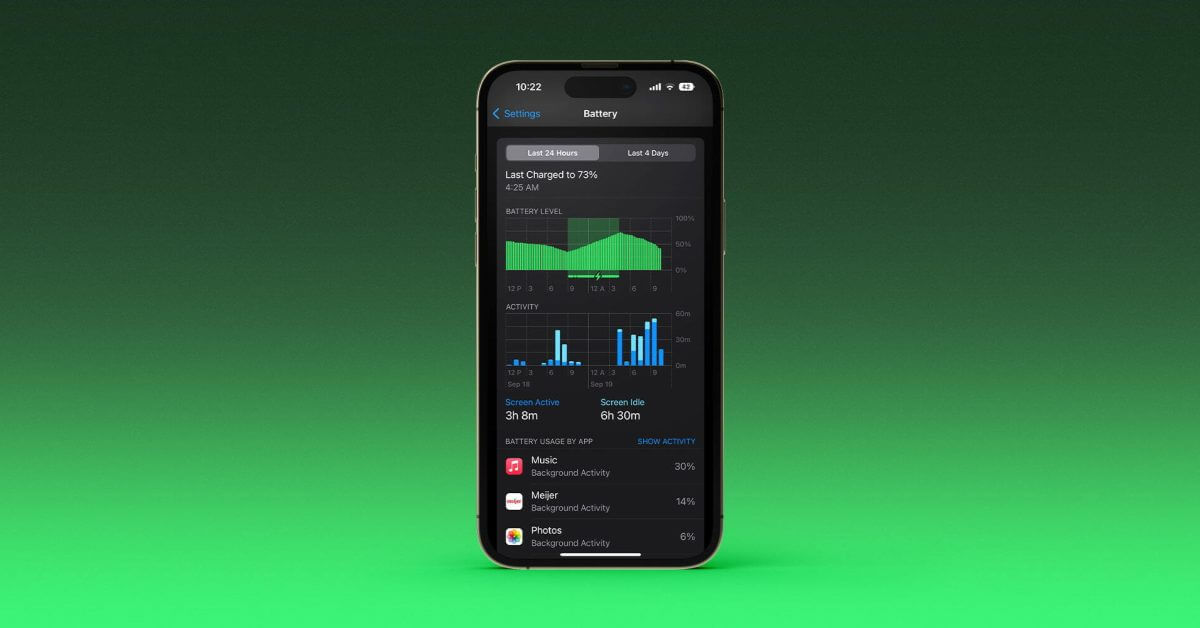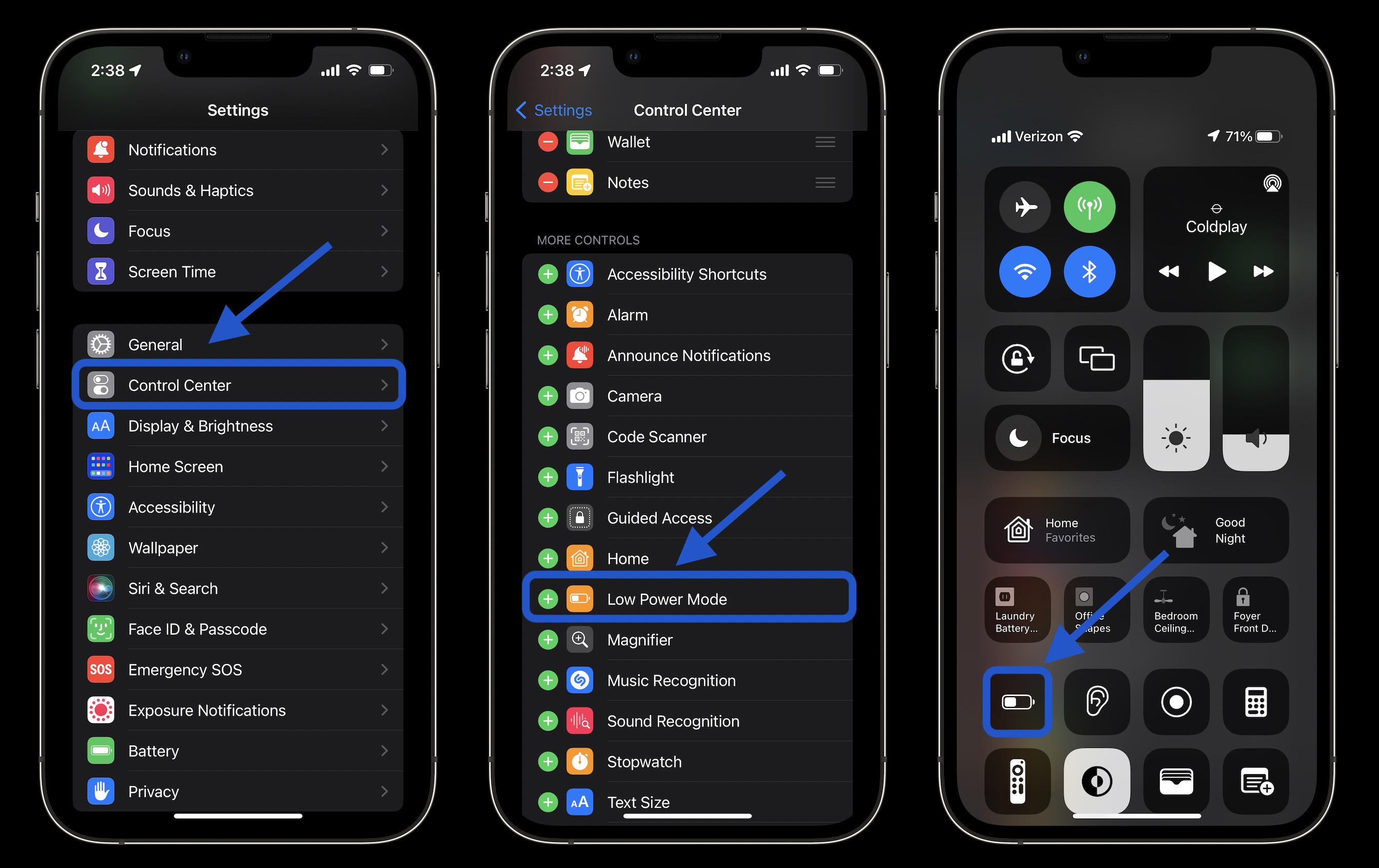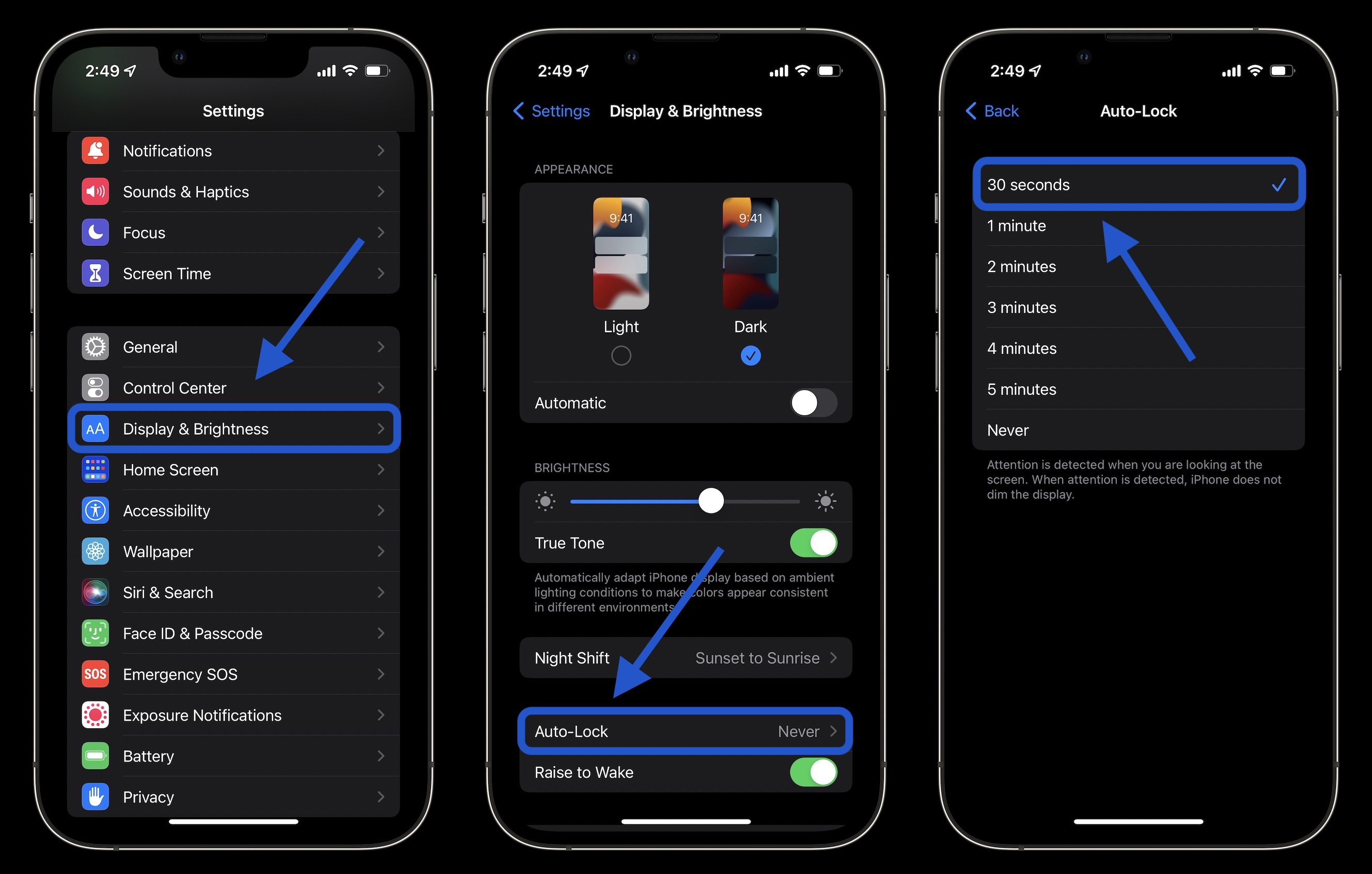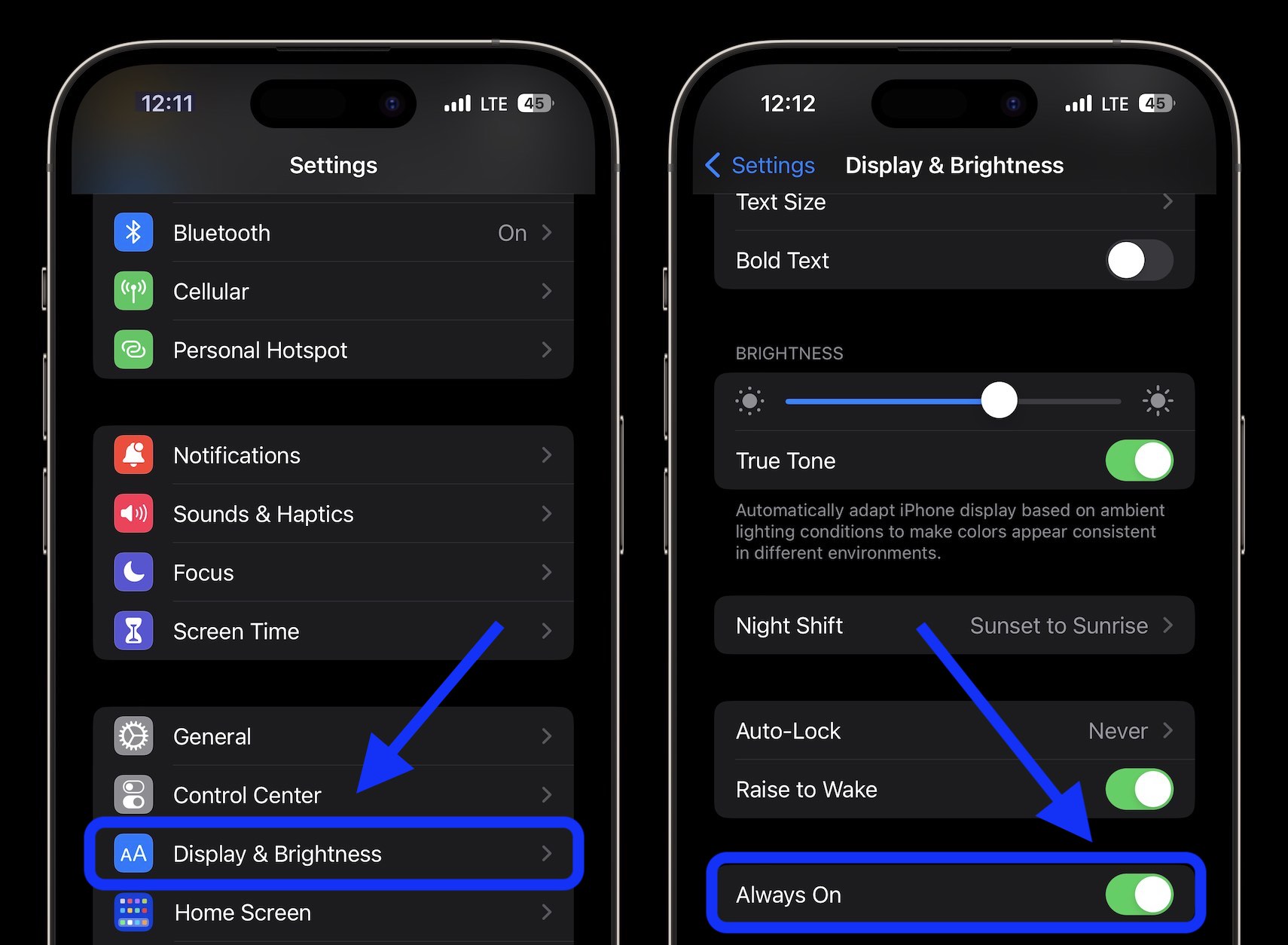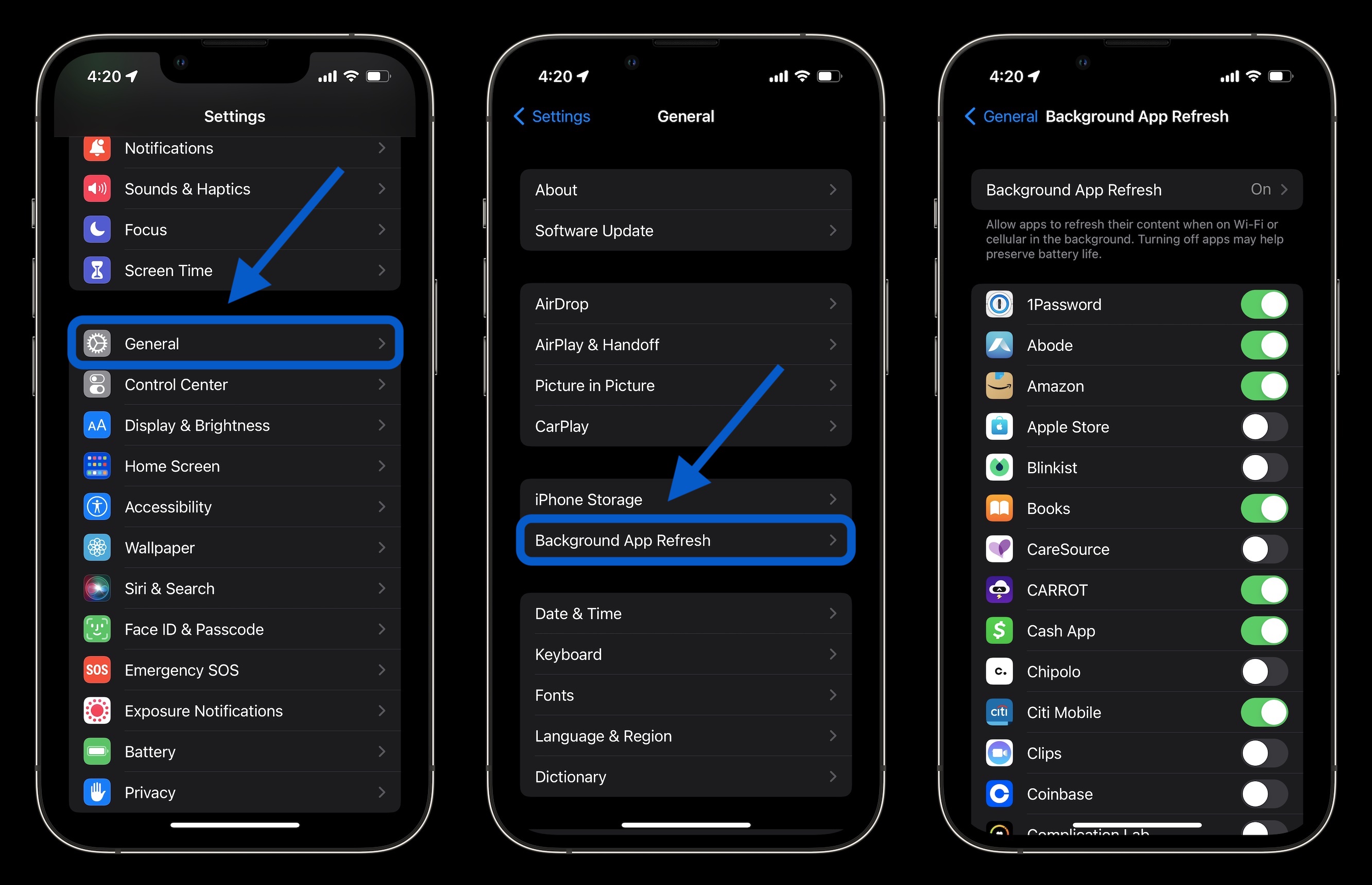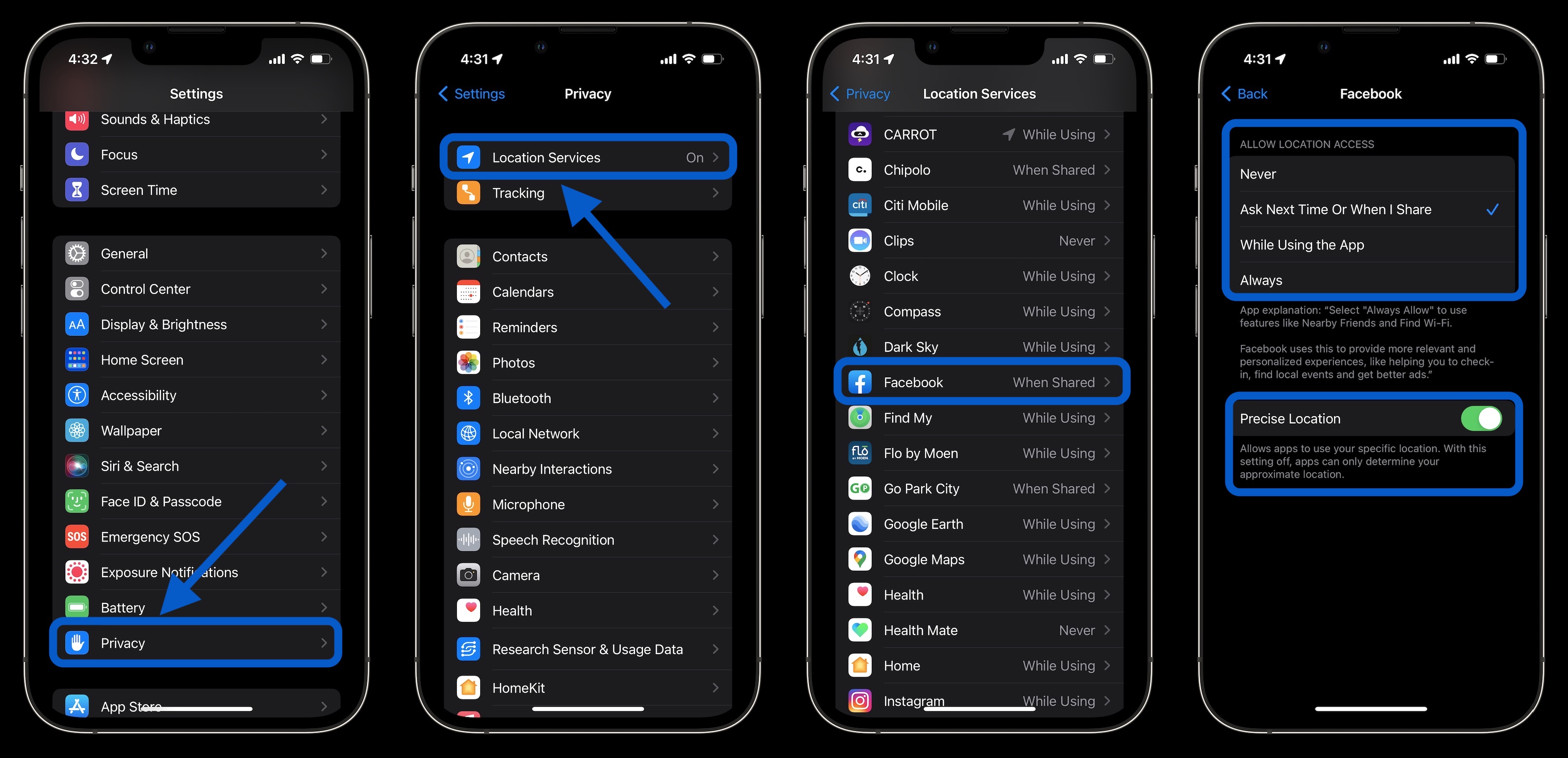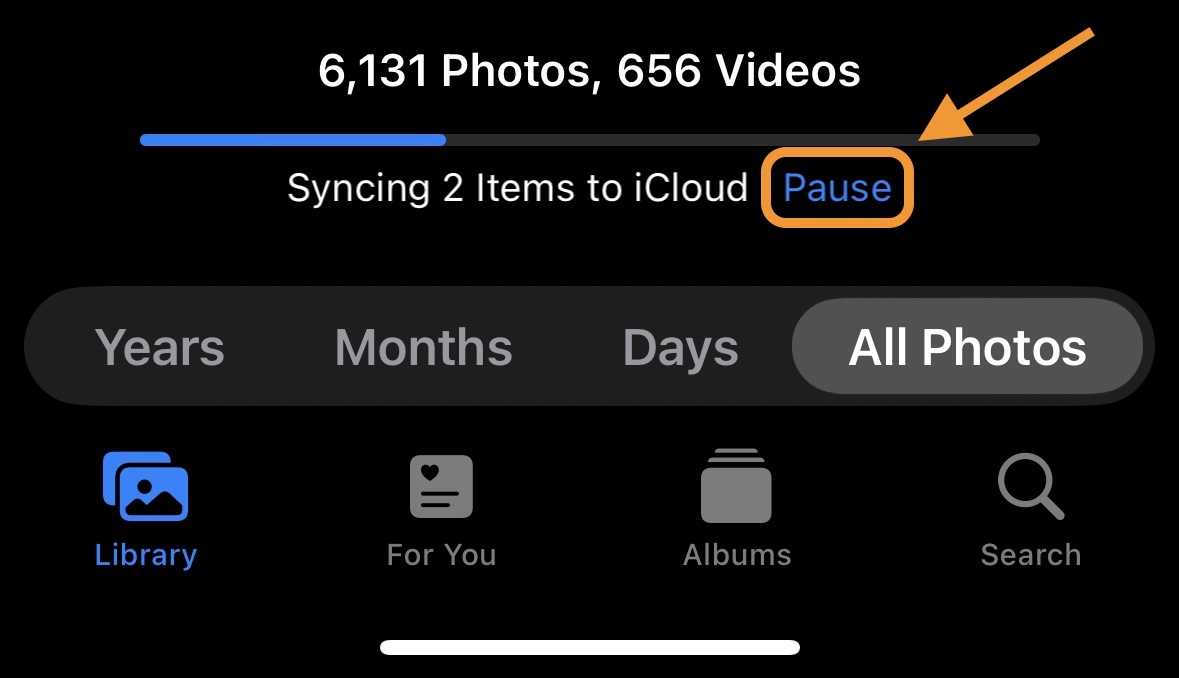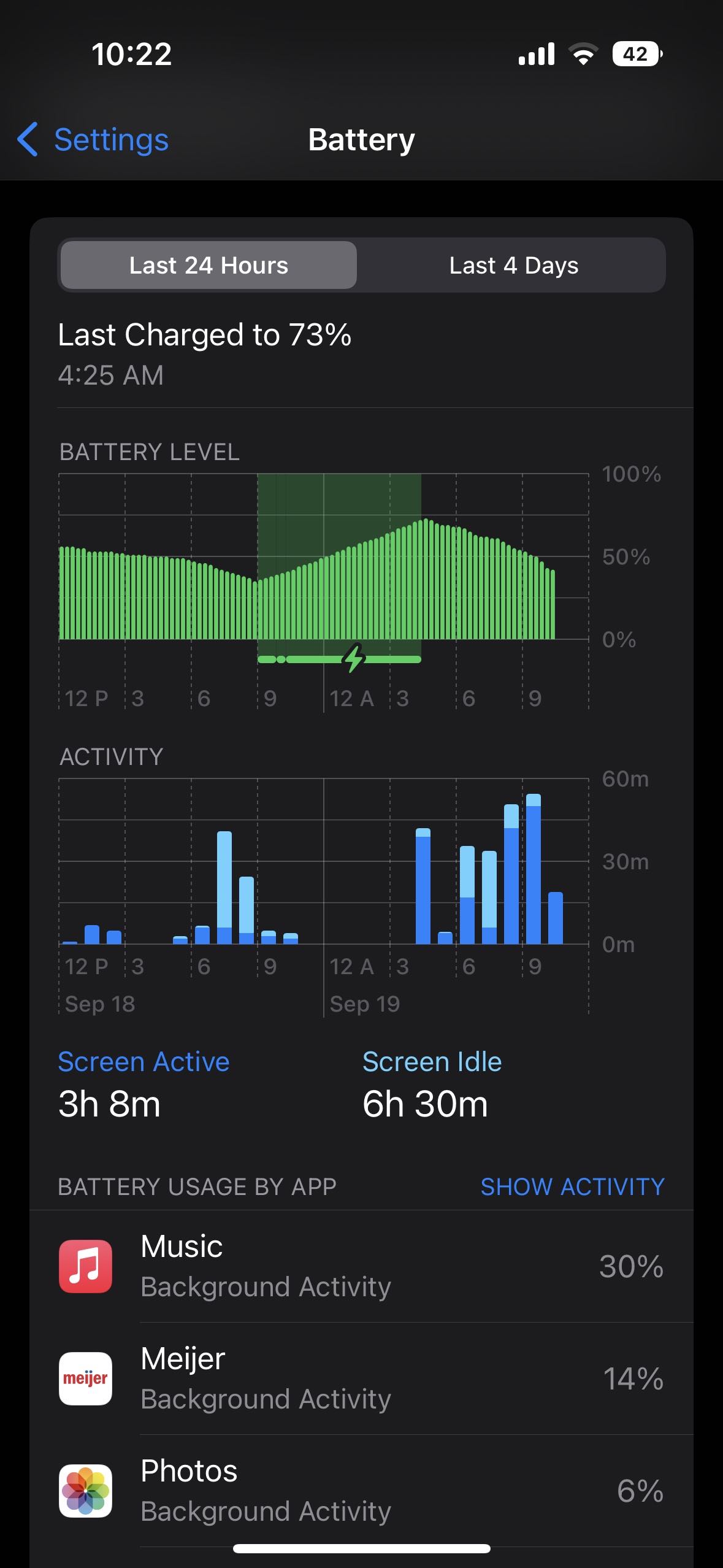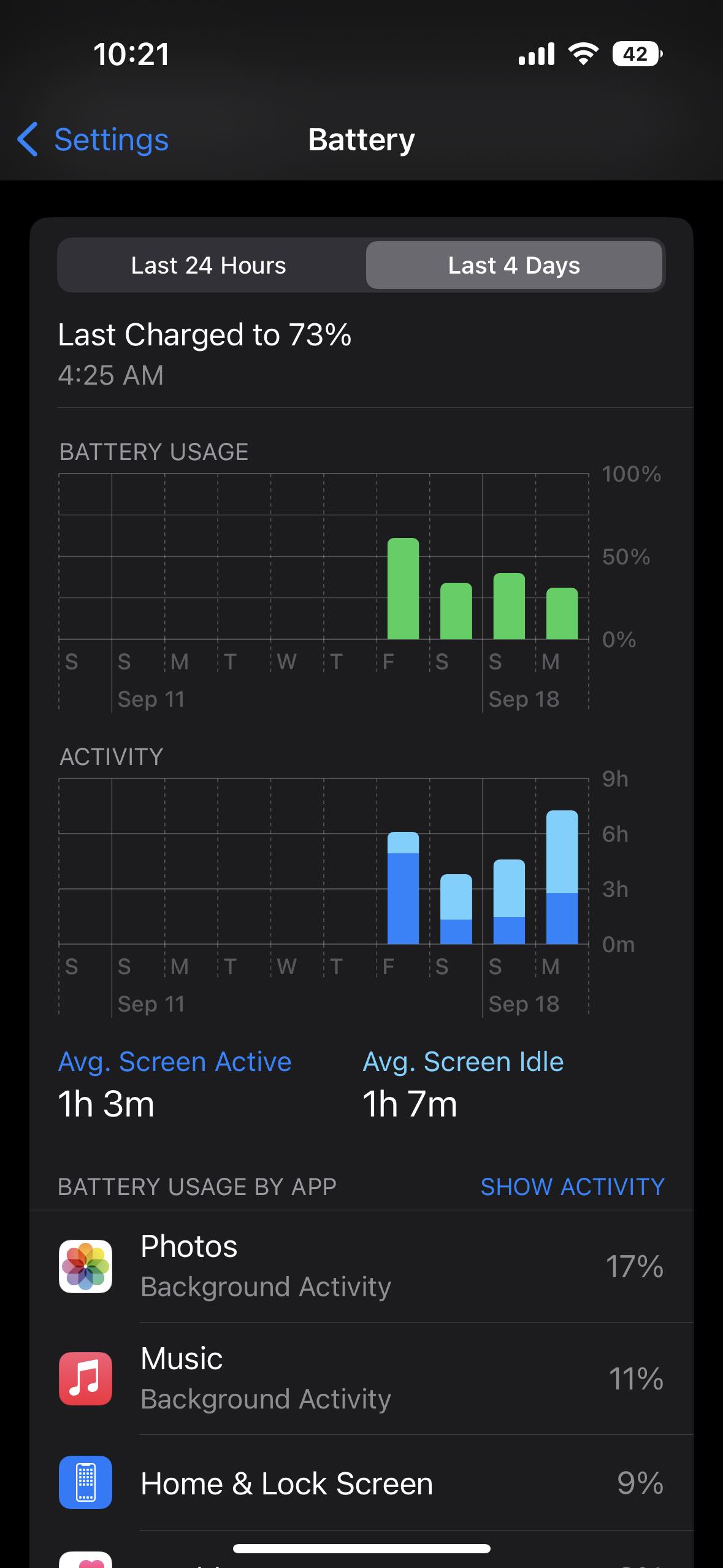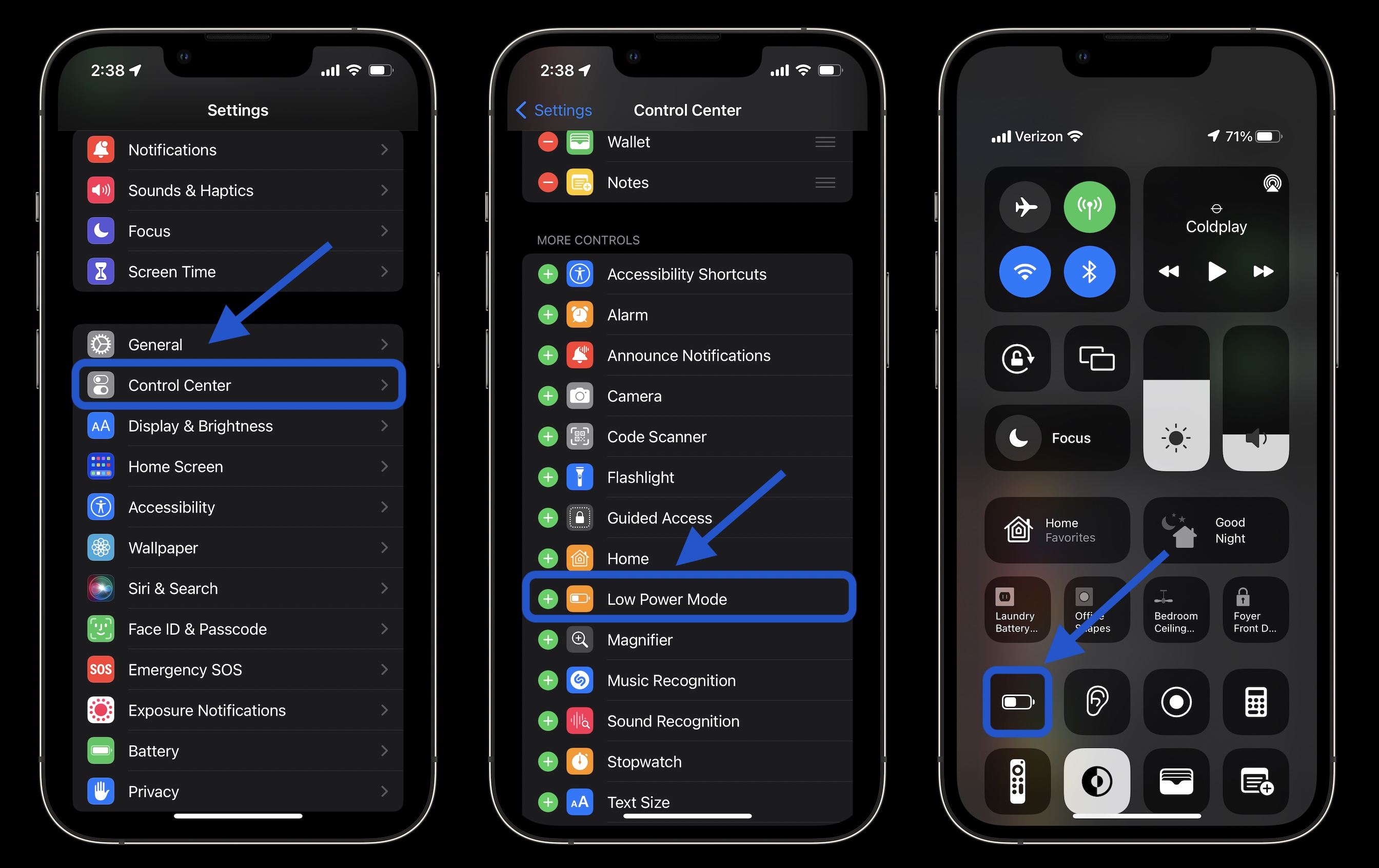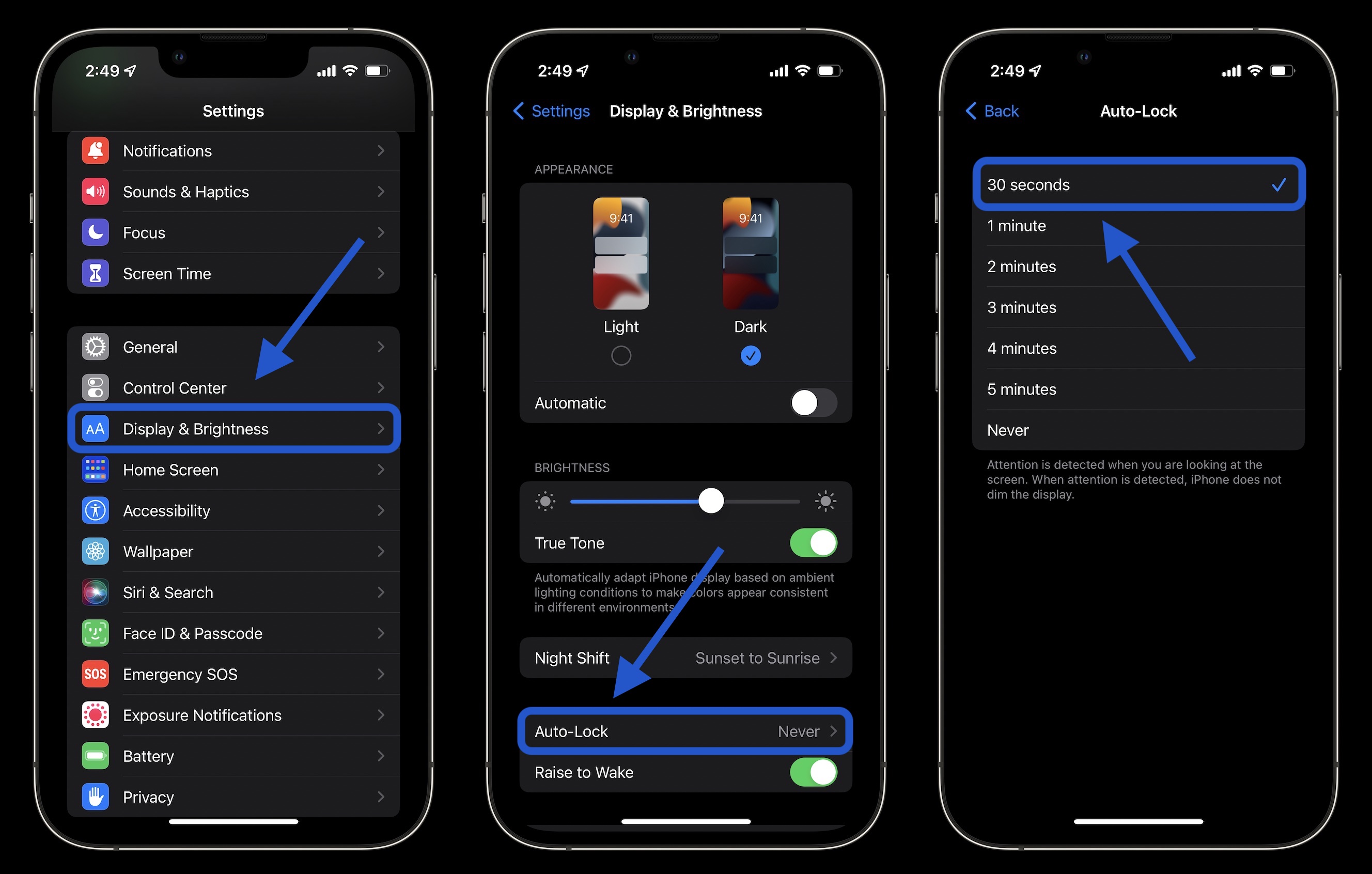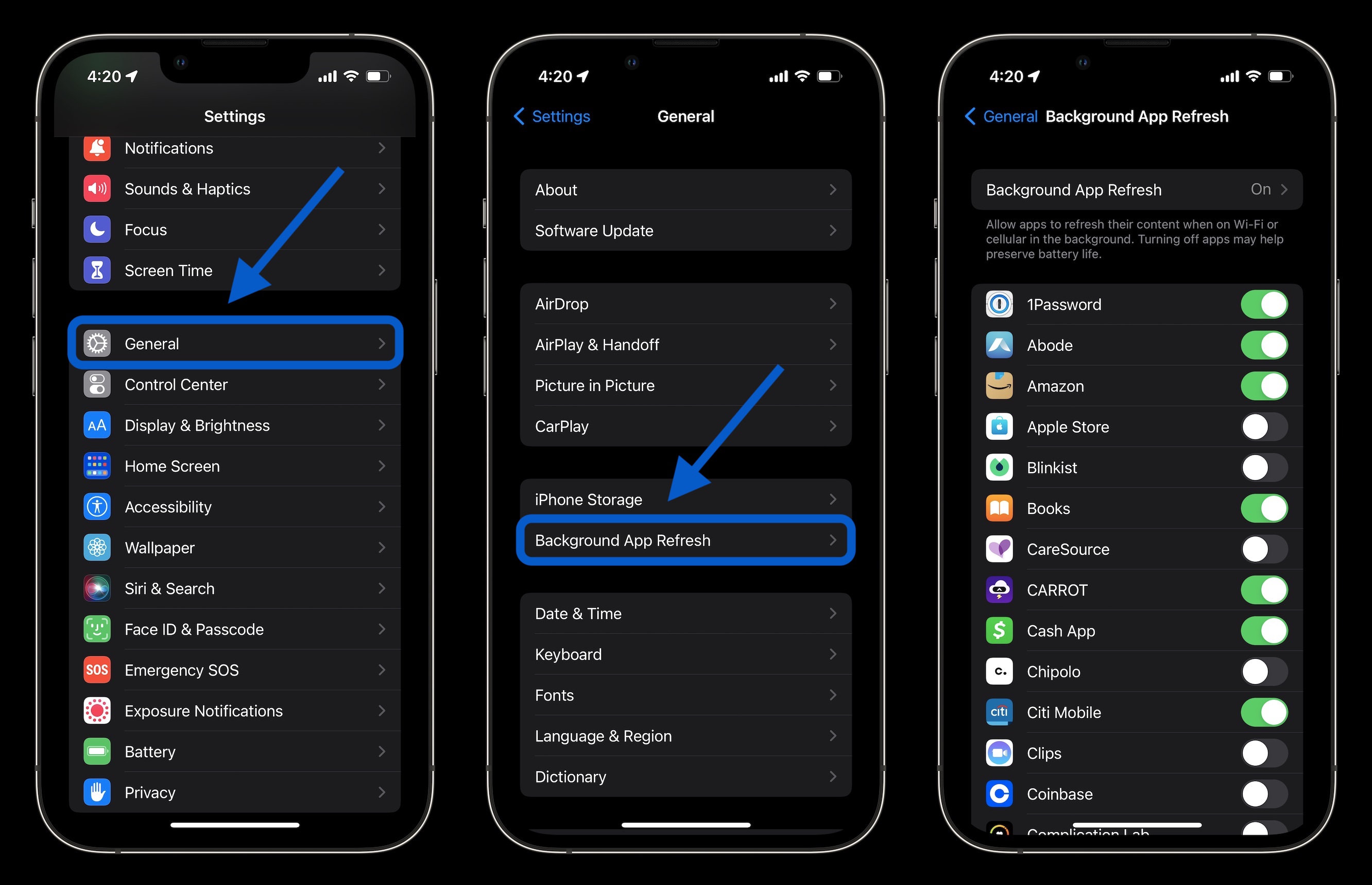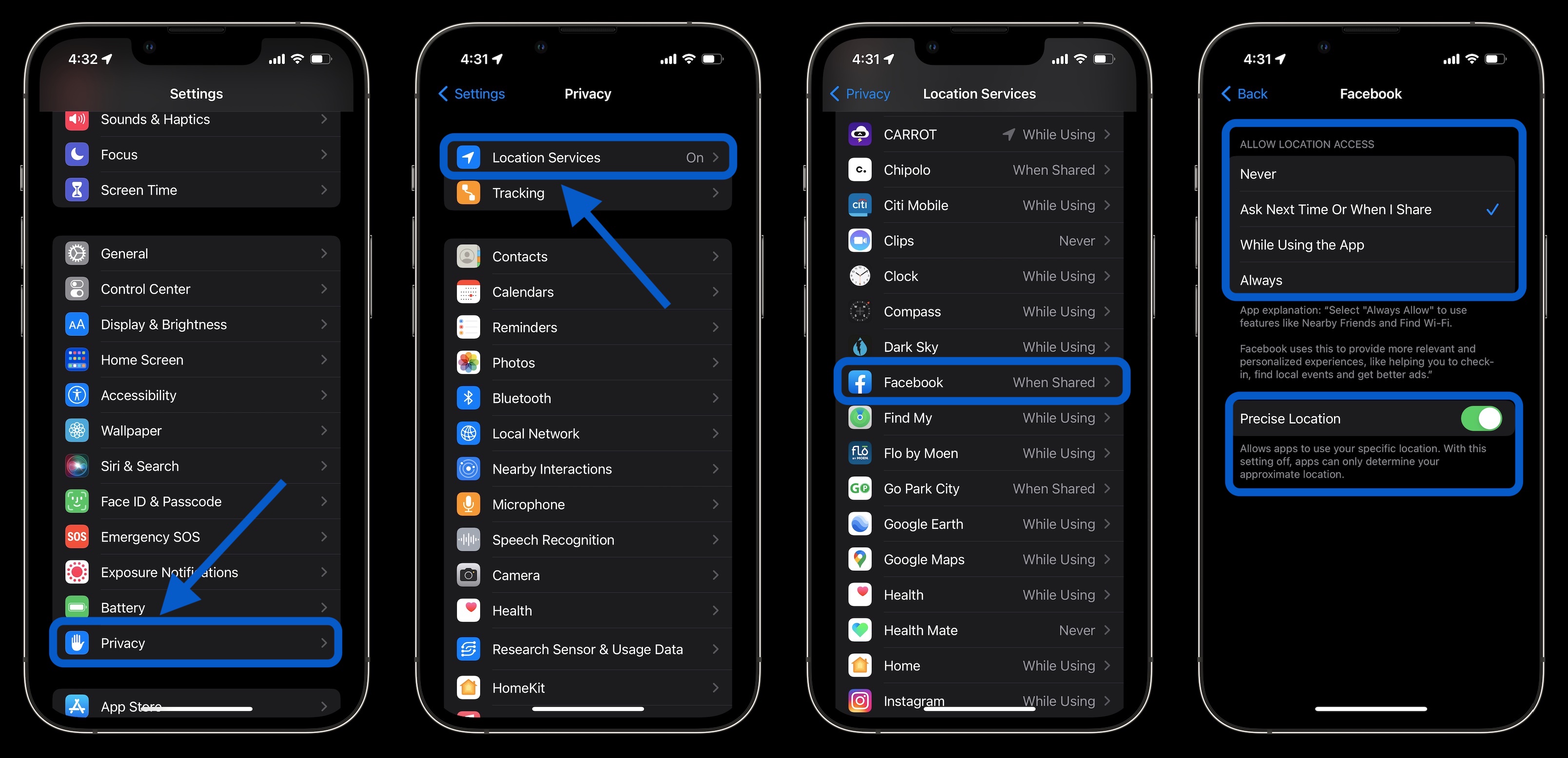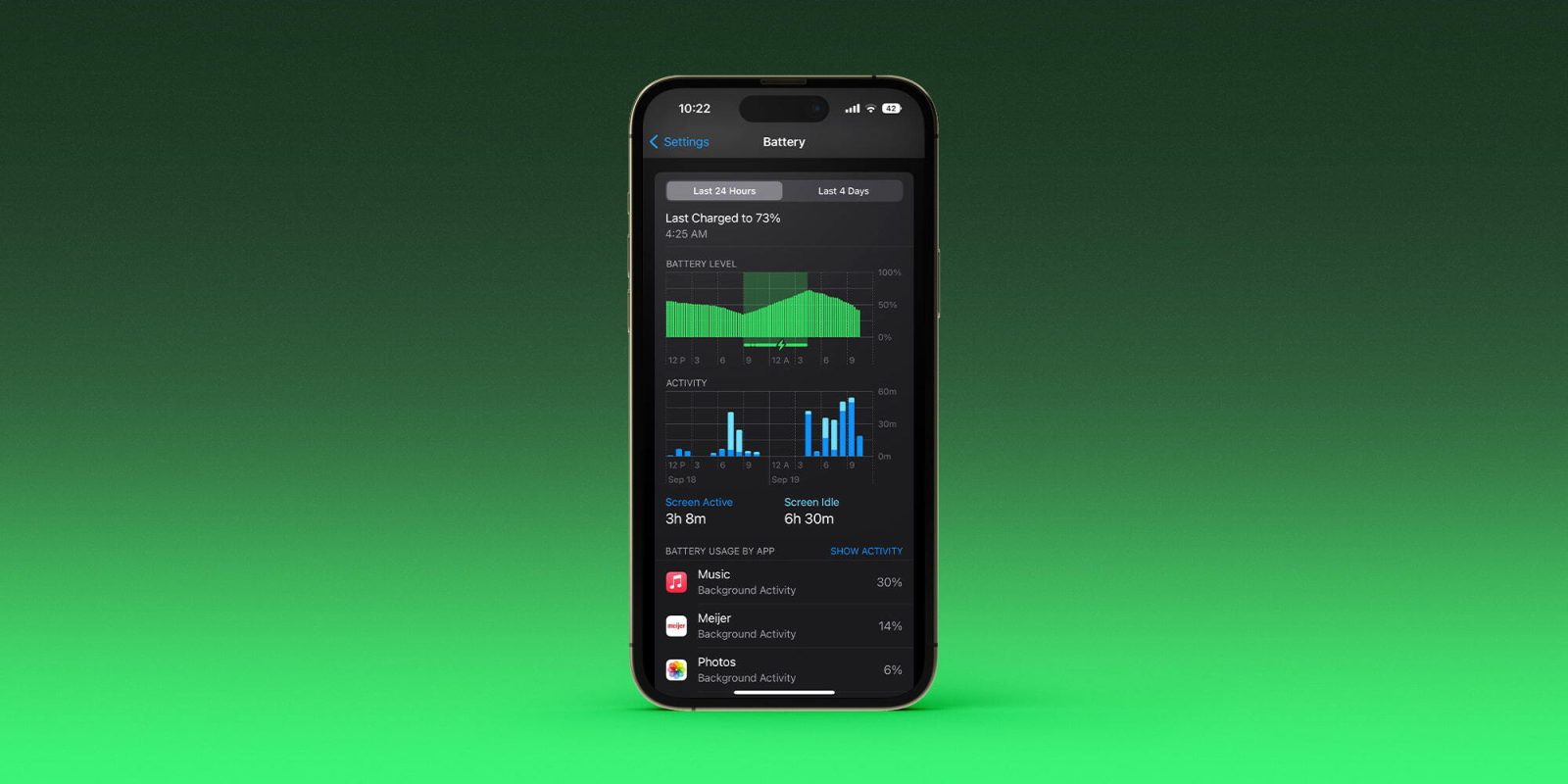
Если вы наблюдаете более быструю разрядку батареи, чем ожидалось, с iPhone 14 или 14 Pro, вы не одиноки. Однако это не обязательно означает, что проблема в вашем телефоне. Вот 7 советов и приемов, позволяющих увеличить время автономной работы iPhone 14, а также причины, по которым вы можете наблюдать всплески использования батареи.
Линейка iPhone 14 поставляется с аккумулятором, который, по словам Apple, примерно на 1 час дольше для каждой модели, а 14 и 14 Pro имеют большую емкость мАч (емкость 14 Pro Max немного меньше, но время автономной работы больше).
Но вы можете не испытывать эту производительность все время. Давайте разберемся, что может происходить и как улучшить аккумулятор iPhone 14.
Оглавление
Что вызывает всплески использования батареи?
Восстановление резервной копии Загрузка большой фото/видео библиотеки особенно истощает iPhone выделяет больше тепла при восстановлении и расходует больше заряда батареи Использование приложений с постоянным отслеживанием местоположения Высокая фоновая активность приложений Использование нового iPhone чаще, чем обычно, проверка новых функций, камер и т. д.
Есть много других факторов, но эти четыре являются примечательными.
Если вы только что получили свой iPhone 14, даже после восстановления из резервной копии требуется время, чтобы полностью загрузить всю вашу библиотеку фотографий, все ваши приложения/данные и т. д. Ваш iPhone работает усерднее и нагревается сильнее, чем обычно, поэтому он использует больше батареи, чем обычно.
В приложении «Фотографии» вы можете приостановить синхронизацию/загрузку с iCloud до вечера. Если это не было сделано автоматически, откройте приложение «Фото» от Apple > «Библиотека» > «Все фотографии» > проведите пальцем вниз и коснитесь «Пауза». Продолжение этого во время зарядки вечером поможет сэкономить заряд батареи.
Как увеличить время автономной работы iPhone 14
7 вариантов вместо использования аккумуляторной батареи:
1. Как приложения используют батарею?
Перейдите в «Настройки»> «Аккумулятор», чтобы проверить сведения об использовании аккумулятора. «Последние 24 часа» используется по умолчанию и показывает, какие приложения потребляют больше всего энергии (включая «Домой» и «Экран блокировки» и Siri).
Нажав на переключатель «Последние X дней» справа, вы сможете шире взглянуть на то, что поглощает вашу энергию. Ищите «Главноеовую активность» под приложением, чтобы узнать, использует ли оно энергию за кулисами. Кроме того, ознакомьтесь с рекомендациями по времени автономной работы чуть выше использования батареи (вверху). Это даст вам быстрые и действенные способы уменьшить разряд батареи.
2. Режим низкого энергопотребления
Режим энергосбережения — это быстрый способ продлить срок службы батареи. Эта функция работает, приостанавливая получение почты, фоновое обновление приложений, автоматические загрузки и многое другое с помощью одной кнопки. Это не повседневная функция, но она удобна.
Вы можете включить режим энергосбережения в разделе «Настройки» > «Аккумулятор» или попросить Siri сделать это. Однако полезно иметь быстрый доступ к режиму энергосбережения в Центре управления. Перейдите в «Настройки» > «Центр управления» > «Настроить элементы управления», затем коснитесь значка + рядом с режимом энергосбережения, если его еще нет.
Это полезно, чтобы остановить всю фоновую активность приложений, когда вы недавно настроили новый iPhone.
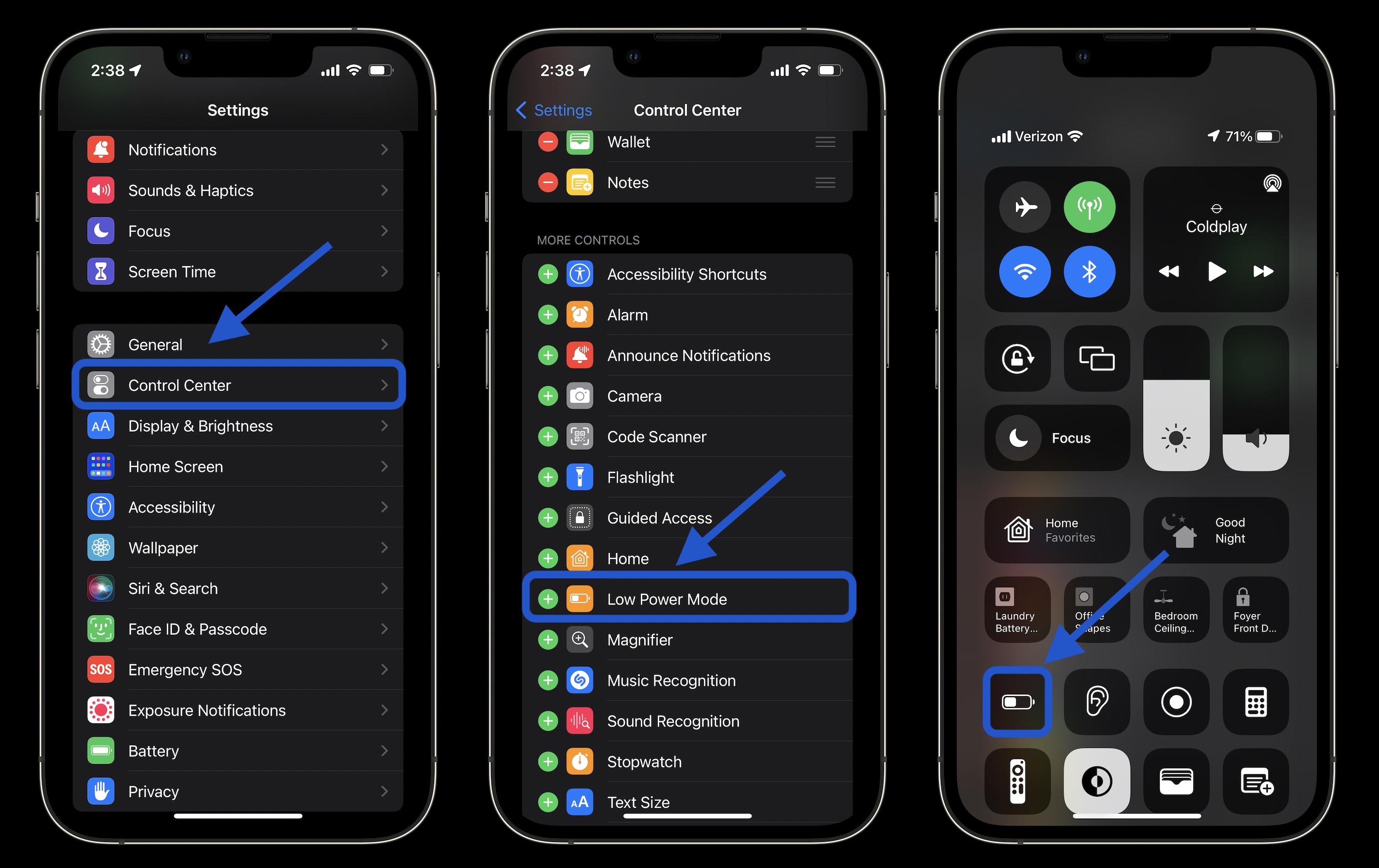
3. Автоблокировка, яркость экрана и постоянно включенный дисплей
Если вы заметили, что «Домой и экран блокировки» при использовании батареи выше, чем вы ожидаете, хорошо проверить эти настройки.
Автоблокировка через 30 секунд поможет максимально продлить срок службы батареи.
Перейдите в «Настройки» > «Экран и яркость» > «Автоблокировка».
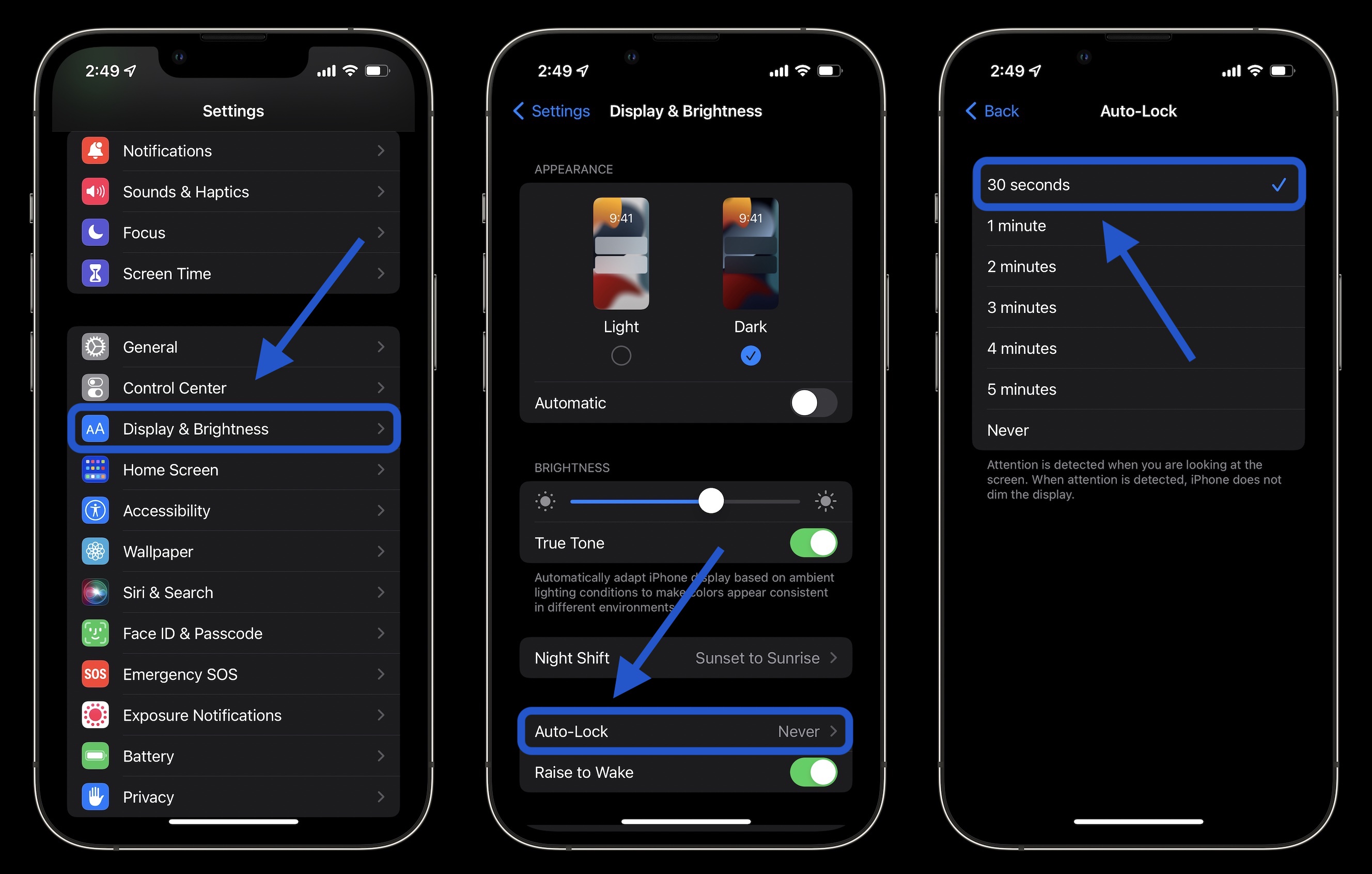
Снижение яркости экрана также поможет продлить срок службы батареи, но это зависит от личных предпочтений. Вы можете сделать это в Центре управления (проведите пальцем вниз от правого верхнего угла) или в меню «Настройки» > «Экран и яркость».
Поскольку яркость iPhone 14 Pro HDR теперь достигает 1600 нит, а пиковая яркость на открытом воздухе достигает 2000 нит, за этим нужно следить, чтобы контролировать время автономной работы.
Всегда включенный дисплей
Постоянно включенный дисплей iPhone 14 Pro не потребляет много заряда батареи, поскольку частота обновления очень низкая. Но если вы хотите продлить срок службы батареи как можно дольше, ее отключение может сэкономить всего лишь 1% разряда в час.
Перейдите в «Настройки»> «Экран и яркость»> «Всегда включено» внизу.
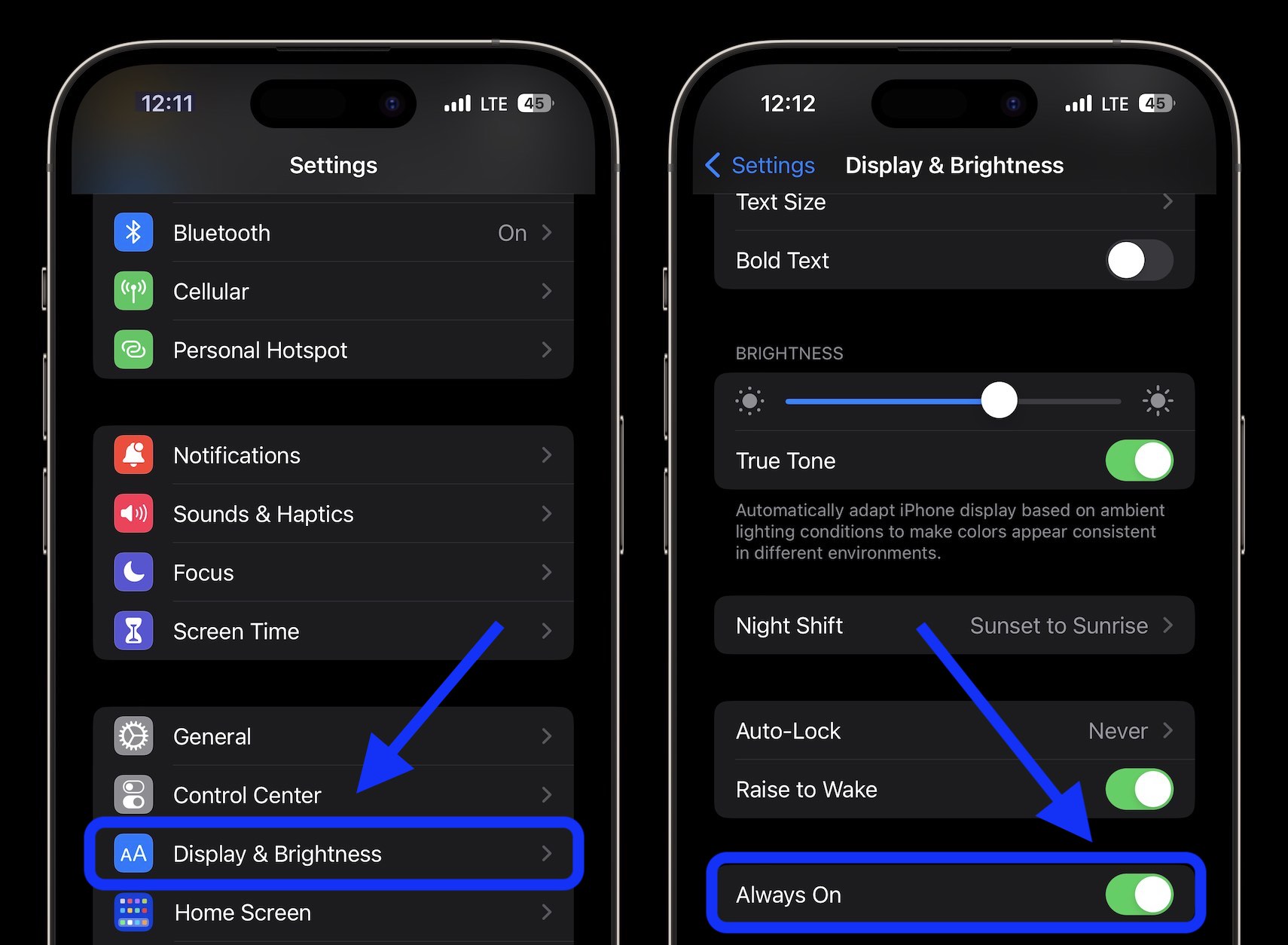
Другой вариант — оставить постоянно включенным, но отключить цветные обои и/или уведомления:
4. Горячие и холодные времена
Apple заявляет, что «комфортная зона температуры окружающей среды для iPhone составляет от 32° до 95° F (от 0° до 35° C). Температуры выше 95 ° F (35 ° C) могут «необратимо повредить емкость аккумулятора».
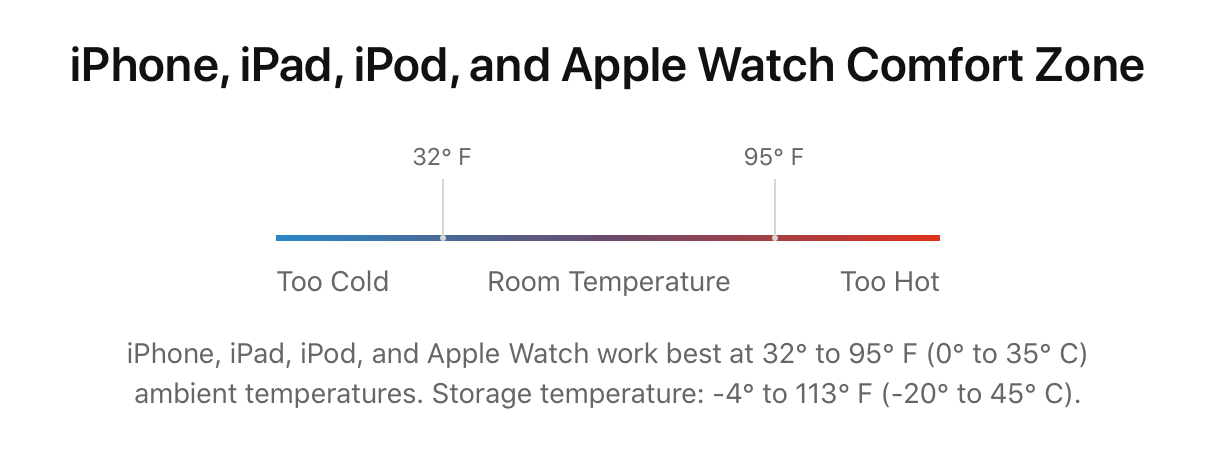 Помимо защиты вашего iPhone от сильного нагрева, рекомендуется снять чехол с iPhone, если вы заметите, что он нагревается во время зарядки или восстановления из резервной копии. Между тем, температура ниже 32 ° F (0 ° C) может временно сократить срок службы батареи. Если вы живете в холодном климате, держите iPhone ближе к телу во внутреннем кармане, чтобы продлить срок службы аккумулятора, сохраняя его теплее.
Помимо защиты вашего iPhone от сильного нагрева, рекомендуется снять чехол с iPhone, если вы заметите, что он нагревается во время зарядки или восстановления из резервной копии. Между тем, температура ниже 32 ° F (0 ° C) может временно сократить срок службы батареи. Если вы живете в холодном климате, держите iPhone ближе к телу во внутреннем кармане, чтобы продлить срок службы аккумулятора, сохраняя его теплее.
5. Обновление фонового приложения
Режим низкого энергопотребления отключает фоновое обновление приложений по всем направлениям, но вы можете настроить, какие приложения используют эту функцию для более удобного использования, а также для увеличения времени автономной работы. Перейдите в «Настройки»> «Основные»> «Главноеовое обновление приложения».
Вы также можете использовать только фоновое обновление приложения по Wi-Fi в дополнение к Wi-Fi и сотовой связи или полностью отключить эту функцию. Тем не менее, большинство пользователей обнаружат, что оставить Wi-Fi и сотовую связь включенными при настройке приложений, используемых для фонового обновления приложений, будет наиболее подходящим.
Отключение фонового обновления приложений предотвращает обновление приложений, которые вы активно не используете (пока вы не откроете их снова).
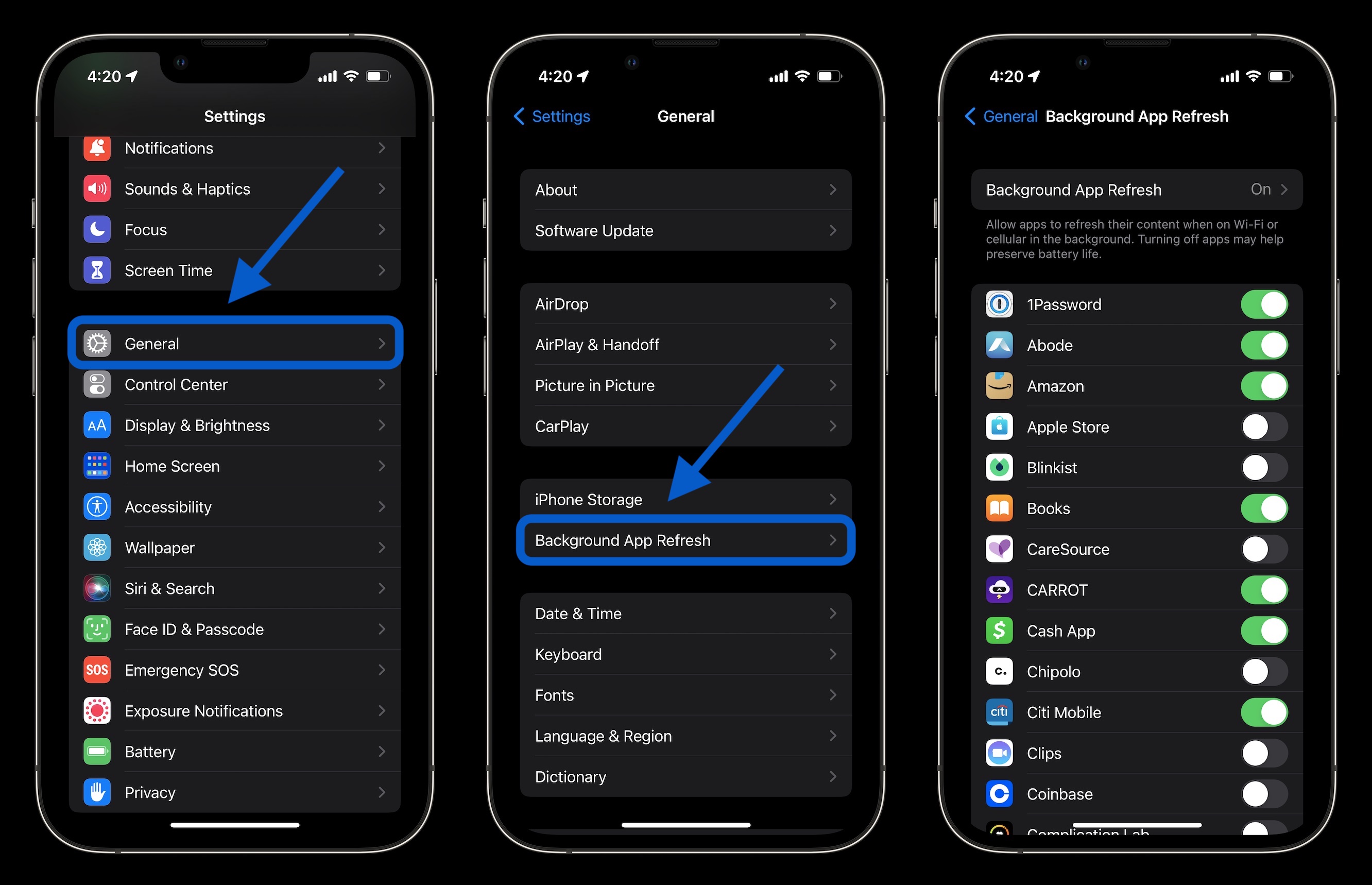
6. Службы определения местоположения
Набор номера в настройках службы определения местоположения — еще один способ продлить срок службы батареи. (Это также может уменьшить использование сотовых данных). Перейдите в «Настройки» > «Конфиденциальность и безопасность» > «Службы геолокации», чтобы обновить привилегии для ваших приложений.
Обратите внимание на любые приложения, которые запрашивают «Всегда использовать ваше местоположение» и переключайтесь на «При использовании», «Спрашивать в следующий раз» или «Никогда».
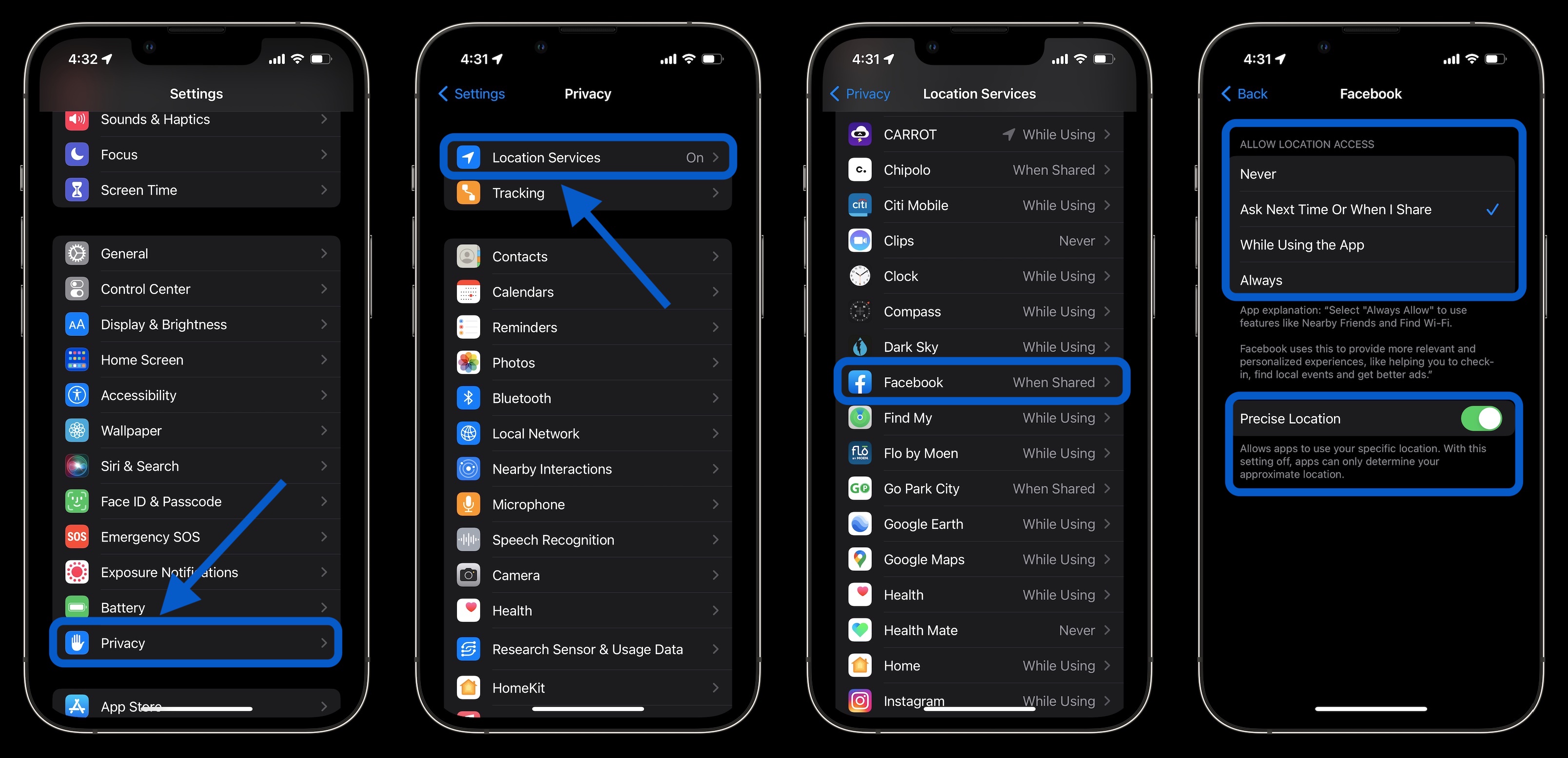
7. Нажмите и извлеките
Если вы решите не использовать режим низкого энергопотребления, вы можете вручную управлять Push и Fetch для своих учетных записей электронной почты/интернета.
Перейдите в «Настройки»> «Почта»> «Учетные записи»> «Получить новые данные». Один из подходов состоит в том, чтобы оставить свою основную учетную запись (-и) в качестве push-уведомлений, чтобы получать новую почту как можно скорее, и включить менее важные учетные записи для получения каждый час или даже установить для них ручной режим.
Подведение итогов о том, как увеличить время автономной работы iPhone 14
Хотя не очень приятно иметь плохой опыт работы от батареи, надеюсь, эти советы уменьшат разряд батареи вашего iPhone.
Если вы обнаружите, что не хотите изменять многие (или какие-либо) из вышеперечисленных настроек, другой вариант — просто взять блок питания или аккумулятор MagSafe.